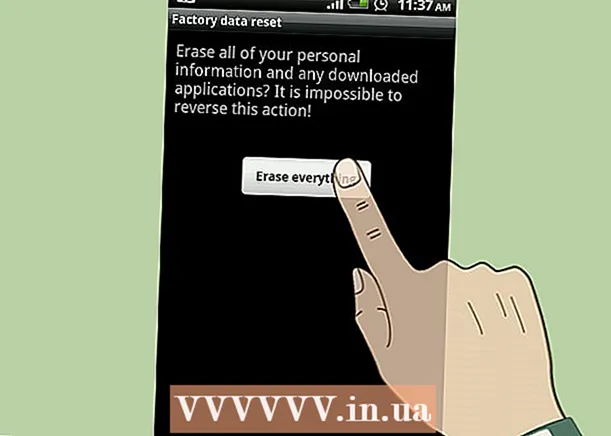Autor:
John Stephens
Fecha De Creación:
24 Enero 2021
Fecha De Actualización:
1 Mes De Julio 2024

Contenido
Este artículo le muestra cómo instalar emoji (emojis) en su dispositivo Android dependiendo de la versión de Android que se esté utilizando.
Pasos
Parte 1 de 4: verifique la versión de Android que está utilizando
Abra la Configuración del dispositivo Android tocando el ícono de Configuración en la lista de aplicaciones.
- Los emojis compatibles dependen de la versión de Android que estés usando, ya que los emoji son fuentes a nivel del sistema. Cada nueva versión de Android admitirá algunos emoji más nuevos.

Desplácese hasta la parte inferior del menú Configuración. En algunos dispositivos, primero deberá tocar el grupo "Sistema".
Toque Acerca del dispositivo (Introducción al dispositivo) o "Acerca del teléfono" o "Acerca de la tableta" (Acerca de la tableta).
- Toque Versión del software (Versión de software), si es necesario. Algunos dispositivos Android le pedirán que acceda a este menú para ver la versión de Android.

Encuentra la versión de Android. El número en la línea "Versión de Android" muestra la versión de Android que está utilizando.- Android 4.4 - 7.1+ - Los dispositivos que ejecutan la versión 4.4 o posterior pueden usar el teclado de Google para agregar emojis. El teclado integrado del dispositivo también tiene una opción de emoji.
- Android 4.3 - Puede habilitar el teclado iWnn para escribir emoji en blanco y negro. También puede obtener teclados de terceros para agregar emojis de color.
- Android 4.1 - 4.2 - Algunos emoji son compatibles para su visualización, pero no hay una opción de teclado incorporada. Puede utilizar teclados de terceros para escribir emoji.
- Android 2.3 y anterior - Su dispositivo no admite la visualización o escritura de emojis.
Parte 2 de 4: Uso del teclado de Google (Adroid 4.4+)

Abre Play Store. El teclado de Google incluye soporte completo para todos los emoji que el sistema puede mostrar. Los emojis de color están disponibles en todos los dispositivos Android desde Android 4.4 (KitKat) y superior.
Tipo Google Play vaya a la barra de búsqueda en la parte superior de la pantalla.
Tipo teclado de google (teclado de google).
Toque el teclado de Google en la lista de resultados de búsqueda.
Toque Instalar en pc (Ajuste). Si el teclado de Google no es compatible con su dispositivo, puede probar otras opciones de teclado.
Toque Aceptar (Aceptar).
Configuración del teclado de Google. Verá el progreso de la instalación en el panel de notificaciones.
Abre el menú de configuración de tu dispositivo. Puede encontrar Configuración en la lista de aplicaciones con iconos de engranajes o controles deslizantes.
Desplácese hacia abajo a la sección Personal (Personal). En algunos dispositivos, debe tocar el grupo Personal.
Toque Entrada de idioma (Idioma y fuente de entrada).
Toque Defecto (Por defecto) en la sección Teclados y métodos de entrada (Teclado y método de entrada).
Escoger Teclado de Google (Teclado de Google).
Abra la aplicación usando el teclado. Ahora que el teclado de Google está encendido, puede usarlo para insertar emojis en sus mensajes.
Mantenga presionada la tecla ↵ (Entrar). Verá un menú sobre su dedo y una opción de menú ☺
Desliza tu dedo sobre los emoticonos ☺ y suelte para abrir la lista de emoji.
- Si no ve un emoticón, es probable que su dispositivo no admita emoji. Debes probar con un teclado diferente.
Toque un grupo sobre el teclado para que aparezcan otros grupos de emojis.
Desliza el dedo hacia la izquierda y hacia la derecha para ver más emojis. Cada grupo suele tener varias páginas de iconos para elegir.
Toque un emoji para insertarlo en el texto.
Mantenga presionado el emoji para cambiar el color de la piel (Android 7.0 o superior). Si está usando Android 7.0 (Nougat) o posterior, puede presionar y mantener presionado el ícono con forma humana para elegir un color de piel diferente. Esta acción no funciona en dispositivos Android que utilizan una versión anterior. anuncio
Parte 3 de 4: Uso de iWnn IME (Android 4.3)
Abra la Configuración del dispositivo. Si tiene Android 4.3, puede activar el teclado emoji en blanco y negro.
Desplácese hacia abajo a la sección Personal (Personal).
Escoger Entrada de idioma (Idioma y fuente de entrada).
garrapata celda iWnn IME para habilitar el teclado emoji en blanco y negro para su dispositivo.
Abra la aplicación que le permite ingresar texto.
Mantenga presionada la tecla Espacio en el teclado.
Toca el botón Categoría (Categoría) para cambiar el tipo de emoji.
Toca el botón << y >> para ver más páginas.
Toque un emoji para insertarlo en el texto. anuncio
Parte 4 de 4: Uso de un dispositivo Samsung Galaxy (S4 o más reciente)
Abra una aplicación que use el teclado. Si está utilizando Samsung Galaxy S4, Note 3 o posterior, el teclado del dispositivo tiene emoji incorporado.
Mantenga presionado el botón Engranaje o Micrófono a la izquierda de la llave Espacio del teclado. En las series S4 y S5, usa el botón Gear. En la serie S6, usa el botón Micrófono.
- Los usuarios de la serie S7 pueden tocar el botón ☺ (emoticón) en el teclado para abrir la selección de emoji.
Toca el botón ☺ en el menú que se muestra actualmente. Esto convertirá el teclado en una opción de entrada de emoji.
Toque las categorías debajo del teclado para ver diferentes tipos de emoji.
Desliza el dedo hacia la izquierda y hacia la derecha para cambiar de página. La mayoría de las categorías tienen varias páginas de emojis.
Toque un emoji para insertarlo en su texto.
Toque A B C para volver al teclado. Esto desactiva el teclado emoji para volver a su teclado normal. anuncio
Consejo
- Debido a que el sistema admite los emoji, es posible que el destinatario no pueda ver el emoji que envías. Por ejemplo, si envía un icono en la última versión Unicode a un dispositivo que no es compatible con esta versión, la otra persona solo verá un cuadro en blanco.
- Muchas aplicaciones de mensajería tienen sus propios emoji que solo aparecen en las aplicaciones. Facebook Messenger, WhatsApp, Instagram, Hangouts, Snapchat y muchos más tienen emojis integrados, lo que le permite ver emojis que su dispositivo normalmente no admite.
- Android solo admite la visualización de emojis desde la versión 4.1 (Jelly Bean) y los emojis de color solo se muestran desde la versión 4.4 (KitKat) y superior. Los emojis no se pueden ver en versiones anteriores de Android.
- La apariencia y la cantidad de emojis admitidos dependen completamente de la versión de Android que esté utilizando. Los emoji son fuentes de nivel de sistema y necesitan soporte para poder verlas y usarlas.
- Busque actualizaciones de software del sistema para que pueda ver más emojis en su dispositivo Android. Vea cómo actualizar Android para obtener más detalles.